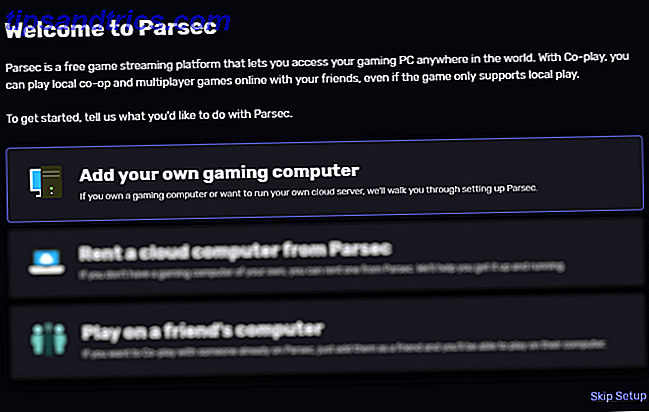Opdateret af Tina Sieber den 26. september 2017.
CCleaner er et program, som hver Windows-bruger burde have installeret Ny pc? 12 Skal have Windows-programmer, skal du installere første nye pc? 12 skal have Windows-programmer, du skal installere først Hvis du lige har fået en ny computer, kan du undre sig over hvilke programmer du har brug for. Vi viser dig de 12 mest afgørende og bedste Windows-værktøjer, som en bruger skal installere. Læs mere . Det er en vigtig komponent i rydning af din pc Den bedste måde at rengøre Windows 10 på: En trinvis vejledning Den bedste måde at rengøre Windows 10 på: En trinvis vejledning Hvis din Windows 10-pc skal rengøres, er det her værktøjer og en trinvis proces for at få det rystende rent igen. Læs mere, koster ikke noget, og kommer uden spyware eller andre junk-filer.
Du har sandsynligvis køre en hurtig scanning med CCleaner, men har du virkelig udnytte alt det kan gøre? Her er nogle tricks for at få mere brug ud af værktøjet.
Ansvarsfraskrivelse: I september 2017 blev en 32-bit version af CCleaner for Windows hacket til at distribuere malware CCleaner distribuerede malware i en måned CCleaner distribuerede malware i en måned CCleaner, et populært stykke sikkerhedssoftware med et rystende ren omdømme, distribuerede malware i den bedste del af en måned. Hvilket betyder, at du skal opdatere ASAP. Læs mere . Hvis du bruger den nyeste version af CCleaner, er du sikker.
1. Vælg Hvad CCleaner fjerner
Når du analyserer og kører en rengøringsscanning, vælger CCleaner nogle standard typer informationer, der skal slettes. Men nogle af disse er ikke værd at rengøre regelmæssigt. For eksempel kan browserens cache bygge op over tid og bruge masser af plads på systemer med mindre harddiske. Cachen giver dig dog mulighed for hurtigt at få adgang til ofte besøgte websteder, så det hele tiden er skadeligt at rydde det.

På fanen Cleaner kan du kigge på de forskellige kategorier. CCleaner lader dig tilpasse. Windows- overskriften indeholder poster til Edge og Internet Explorer, File Explorer og andre systemelementer som logfiler. I applikationsoverskriften kan du rydde browseroplysninger, samt forskellige værktøjer, du måske har installeret som Foxit Reader, Office, 7-Zip og meget mere.
Gennemse disse elementer og fjern markeringen af alt, hvad du ikke vil have, CCleaner skal fjerne. Hvis du ofte navigerer via Sådan får du mest ud af Windows 10 File Explorer Sådan får du mest ud af Windows 10 File Explorer Windows Fil Explorer er et af de mest undervurderede funktioner i Windows 10. Her viser vi, hvordan man styrer og kontroller Windows 10 File Explorer fra bunden op og afslør funktioner du aldrig ... Læs mere siden Seneste dokumenter i File Explorer, det er ikke værd at den minimale lagring du gemmer ved at fjerne den.
2. Fjern start- og kontekstmenupunkter
Når du installerer software, sætter det sig ofte i gang ved opstart og tilføjer en post til din højreklikmenu. I teorien er disse nyttige, men at have for mange opstartsposter kan sænke Fjern Windows Startup-elementer til at reparere din langsom computer gratis Fjern Windows Startup-elementer til at reparere din langsom computer til gratis programmer, der starter ved opstart, kan påvirke både Windows-starthastigheden og din computerens overordnede ydeevne. Løs din slow computer ved at fjerne programmer fra auto-start. Vi viser dig, hvordan du fanger dem alle. Læs mere dit system og en rodet kontekstmenu er mere frustrerende end nyttigt.
CCleaner giver dig mulighed for nemt at redigere begge disse lister. Åbn fanebladet Funktioner og vælg Startup- indstillingen. Her kan du se opstartsprogrammer under Windows, samt kontekstmenuelementer og endda Planlagte opgaver . Klik på en post, du ikke vil have, og klik derefter på knappen Deaktiver på højre side. Du bør ikke slette noget, medmindre du er sikker på, at du ikke har brug for det.

For at beholde en kopi af alt, hvad du har i disse lister, skal du trykke på Ctrl + A for at markere alle elementer og klikke på knappen Gem til tekstfil . Hvis du ikke er sikker på, hvad en post er, skal du højreklikke på den og vælge Åbn indeholdende mappe for at finde kilden.
Hvis du ikke er sikker på, hvilke ting der skal fjernes, skal du tjekke de øverste elementer, du ikke behøver ved opstart. Gør Windows Start Hurtigere: 10 Ikke-væsentlige opstartsposter, du kan fjerne sikkert Gør Windows Start Hurtigere: 10 Ikke-Essential Startup Items You Kan sikkert fjernes Så din computer har startet langsomt i det seneste? Du har formentlig for mange programmer og tjenester, der forsøger at starte op på én gang. Lurer du på, hvordan de kom og hvordan man fjerner dem? Læs mere . Og når du har fjernet ubrugelige poster, skal du øge din kontekstmenu ved at tilføje store genveje Sådan tilføjes og fjerner du indtastninger fra Windows Højreklik-menu Sådan tilføjes og fjerner du indtastninger fra Windows Højreklik-menuen Alle elsker genveje. I mellemtiden er din kontekstmenu rodet med poster, du aldrig rører ved. Vi viser dig hvordan du tilpasser højreklikmenuen med genveje, du rent faktisk vil bruge. Læs mere .
3. Find duplikatfiler
Duplikatfiler er en smerte. Ikke alene spilder de plads, de kan forvirre dig, hvis du redigerer en fil, så åbner den anden og spekulerer på, hvor ændringerne gik. For at bekæmpe dette skal du bruge CCleaner's værktøj til at finde ekstra kopier og fjerne dem.

Gå til Tools> Duplicate Finder for at starte. Her kan du angive kriterier, såsom begrænsning af filstørrelser, spring over skjulte og systemfiler (som er en sikker ide) og kun søgning på visse drev. Som standard overvejer værktøjet dubletfiler som dem med samme navn, filstørrelse og ændret dato. Du kan også tjekke Indholds boksen for yderligere at begrænse kampe.
Når du har klikket på Søg, fylder listen. Vær forsigtig med at slette disse ubrugte filer; holde fast ved at fjerne dine egne dokumenter og videoer og undgå at fjerne DLL'er eller andre data, der bruges af programmer.
4. Tør et drevs fri plads
Når du klikker Slet på en fil i Windows, forsvinder den fra din visning. Men den fil er stadig på din harddisk et stykke tid efter sletningen. Windows markerer stedet hvor dataene blev gemt som ledig plads klar til ny information, så indtil det sker kan du gendanne den gamle fil med den rigtige software.

CCleaner giver et værktøj til sikker sletning af data fra din harddisk Sådan sikkerhedskopierer du filer fra dit harddisk eller SSD i Windows Sådan sikkerhedskopieres filer fra din harddisk eller SSD i Windows Vidste du, at filer aldrig bliver slettet? Derfor kan de blive genoprettet; af dig eller nogen anden. Hvis dette får dig til at føle sig utilpas, kan du lære at slette filer på en sikker måde. Læs mere, så andre ikke kan få adgang til det. Besøg Værktøjer> Drive Wiper for at få adgang til det. Under Tøm, skal du kun vælge ledig plads . En simpel overskrivelse vil i de fleste tilfælde gøre, men du kan gøre en avanceret overskrivning med tre passerer, hvis du foretrækker det. Vælg de drev, du vil udføre dette på, og klik på Tør . Bemærk at dette vil tage noget tid, så du bør ikke bruge din computer, mens den kører.
Tømning af ledig plads påvirker slet ikke indholdet af dit drev, men det forhindrer, at tidligere slettede filer genoprettes. Hvis du vil fuldstændig udslette et drev 4 måder til helt at slette din harddisk 4 måder at fuldstændigt slette din harddisk på Når du sælger en gammel computer eller harddisk, eller endda hvis du bare ønsker at bortskaffe det, skal du slette alt på din hårde måde drev er meget vigtigt. Men hvordan gør du det? Læs Mere, vælg Hele drev ved siden af Tør . Dette vil uigenkaldeligt ødelægge alle oplysninger på drevet, så brug det med forsigtighed! For sikkerheden kan du ikke køre denne proces på din Windows-disk, men det er fantastisk til at tørre eksterne drev.
5. Analyser din diskplads
Mens CCleaner kan frigøre en god mængde plads til dig, er chancerne for, at hovedparten af lagerpladsen på din computer optages af dine filer og installerede programmer. Der er flere skærmbrugsvisualiseringsværktøjer, men CCleaner har sin egen bygget lige i Det Bedste Windows Rengøringsværktøj Gets A Disk Analyzer Det Bedste Windows Rengøringsværktøj Gets A Disk Analyzer Du kan nu rense crap mere effektivt med CCleaner v5. Den nye diskanalysatorfunktion afslører, hvilke filer der er hårdt plads. Se, hvordan det supplerer CCleansers dokumenterede værktøj til fjernelse af junk. Læs mere .

Tjek det ud ved Tools> Disk Analyzer . Angiv, hvilken type filer du vil have i analysen, og hvilke drev der skal analyseres, og giv det et øjeblik at behandle. Derefter vil du ikke kun se, hvilke typer filer der bruger flest pladser på din computer, men hvilke er de største. Du kan højreklikke på en fil og vælge Åbn indeholdende mappe for at gennemgå og slette den, hvis det er nødvendigt.
6. Hold vigtige cookies
Når du sletter browseroplysninger, er cookies et af de ting, CCleaner kan fjerne. Du har sikkert ikke noget problem med at spore cookies, der går ud af vinduet, men når du fjerner cookies for din e-mail eller sociale konti, skal du logge ind på dem igen. Gå til Valg> Cookies i CCleaner for at afhjælpe dette.

I venstre panel vises hver cookie på din maskine, mens den rigtige liste over de cookies, som CCleaner sletter ikke. Du kan rulle gennem listen (sandsynligvis massiv) og dobbeltklikke på et websted for at tilføje det til Keep- listen. For hjælp, højreklik på venstre side og klik på Intelligent Scan - CCleaner finder automatisk cookies for websteder som Google og AOL og flytter dem til Keep- siden. Du kan fjerne dem, hvis det holder en, du ikke vil have.
Hvad er dine Top CCleaner-tricks?
CCleaner pakker meget mere funktionalitet end du tror. Nogle af dens funktioner, som at rengøre automatisk på en tidsplan, er kun tilgængelige i $ 25 Pro-versionen. Du kan dog nemt oprette CCleaner på en skema 4 Boring Opgaver Du Kan Automatisere Med Windows Opgaveplanlægger 4 Boring Opgaver Du Kan Automatisere Med Windows Opgaveplanlægger Din tid er for værdifuld til at blive spildt med gentagne opgaver. Lad os vise dig, hvordan man automatiserer og planlægger opgaver. Vi har også nogle få gode eksempler. Læs mere manuelt gratis. Du behøver ikke at betale for at få et ton kraftfulde funktioner i et stort værktøj. Begynd at bruge CCleaner til sit fulde potentiale i dag!
Har du en Android-telefon? Find ud af hvad CCleaner kan gøre på din smartphone CCleaner er nu på Android: Men er det så fantastisk som Windows Cleaner? CCleaner er nu på Android: Men er det så fantastisk som Windows Cleaner? Et af de bedste Windows-programmer, CCleaner, har endelig gjort sin vej til Google Android. Skal du få det? Læs mere .
Power CCleaner brugere, vi vil høre fra dig! Hvad er dine bedste skjulte tricks? Del dem med os ved at forlade en kommentar!
Billedkredit: Yuravector via Shutterstock.com